Windows Server 2016 AD服务器搭建的步骤(图文)
简介:
AD是Active Directory的简写,中文称活动目录。活动目录(Active Directory)主要提供以下功能:
1)服务器及客户端计算机管理
2)用户服务
3)资源管理
4)桌面配置
5)应用系统支撑等
准备环境:
| 主机名 | IP地址 | 配置 | 系统 |
| dc1 | 172.16.200.171 | 2c_2u_4_80g | Windows Server 2016 Standard |
部署步骤
一、角色安装
1)打开服务器管理器,添加 角色和功能;
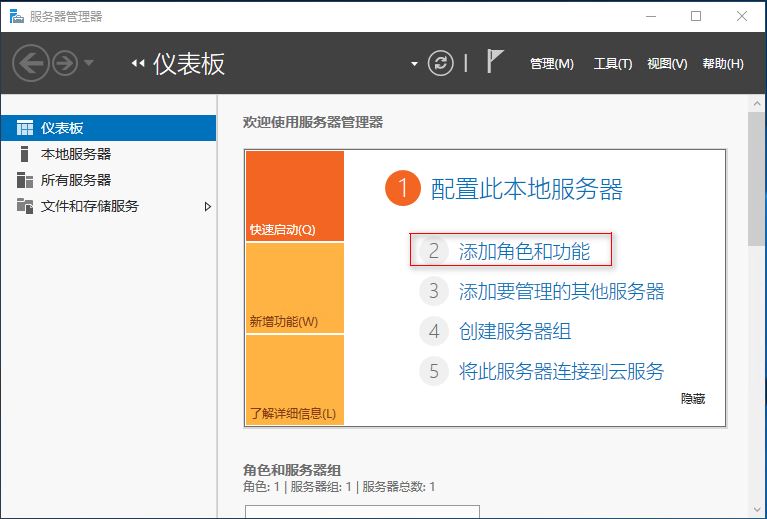
2) 点 下一步;

3)选 基于教授和基于功能的安装,点 下一步;

4)选 从服务器池中选择服务器,点 下一步;

5-1)点 Active Directory 域服务;

5-2)点 添加功能;

5-3)点下一步;

6)点 下一步;

7)打勾,点是,点安装;

8)安装成功,点 关闭;

二、AD域控制器部署向导
1)打开服务器管理器,点右上角点小旗子,点 将此服务器提升为域控制器;

2)因为是第一个AD控制器,点添加新林,根域名处填域名sunliming.cn,点下一步
#将域控制器添加到现有域:在现有的域控制器中添加新的域控制器
#将新域添加到现有林:在现有的林中新建域,与林中现有的域不同

3)填入目录服务还原密码,点 下一步;
域控制器选项:
林功能级别(包含Windows Server 2008到Windows Server 2016级别都有):Windows Server 2016
域功能级别(只包含Windows Server 2016域功能):Windows Server 2016
指定域控制器功能:默认
键入目录服务还原模式(DSRM)密码(需设置复杂密码):****

4)点 下一步;

5)点下一步;
NETBIOS域名:计算机名称用来标识计算机在网络中的身份,就像人的名字。
当启动计算机时,系统会在网络上注册唯一的NetBIOS名称,也就是从网络中看到的计算机名。

6)点 下一步;
AD DS数据库、日志文件夹和sysvol文件夹,出于安全考虑建议放在其他盘

7)点下一步;

8)点 安装,完毕后系统自动重启;

9)重启后进入系统。此时AD部署成功,点 工具- Active Directory用户和计算机,查看部署的的域

10)AD域部署完成

以上就是本文的全部内容,希望对大家的学习有所帮助,也希望大家多多支持脚本之家。
相关文章

Windows server 2016部署WDS服务的图文教程
WDS的全称为Windows部署服务,主要应用于大中型网络中的计算机操作系统的批量化部署,本文主要介绍了Windows server 2016部署WDS服务的图文教程,感兴趣的可以了解一下2023-09-09
为应用程序池 ''DefaultAppPool'' 提供服务的进程关闭时间超过了限制
为应用程序池 'DefaultAppPool' 提供服务的进程关闭时间超过了限制服务器经常产生“应用程序池 'DefaultAppPool' 提供服务的进程关闭时间超过了限制。进程 ID 是 '2068'。”的错误,导致iis处于假死状态,经了解是IIS应用程序池的设置问题2011-11-11
windows下安装php5.2.*,php5.3.*,php5.4.*版本的memcache扩展
这篇文章主要介绍了windows下安装php5.2.*,php5.3.*,php5.4.*版本的memcache扩展,需要的朋友可以参考下2015-10-10
Win2003+IIS 6.0下启用压缩技术精简网站体积的方法
本文总结了如何在IIS中启用Gzip压缩. 在半年前的项目中我为网站启用了Gzip, 今天整理此文主要为了整理自己的知识以便以后忘记时复习. 另外经查看ChinaCache公司提供的CDN也都启用了Gzip压缩.2009-09-09












最新评论